Kaip IT ekspertas, visada ieškau būdų, kaip pagerinti savo darbo eigą ir padidinti savo efektyvumą. Vienas iš būdų tai padaryti yra neatsilikti nuo naujausių saugos protokolų ir užtikrinti, kad visi mano įrenginiai būtų atnaujinti. Pastaruoju metu daug dėmesio skyriau savo „Windows 11“ operacinės sistemos atnaujinimui, kad galėčiau pasinaudoti naujuoju WPA3 saugos protokolu. Štai trumpas vadovas, kaip įjungti WPA3 ir prisijungti prie „Wi-Fi“ naudojant WPA3 apsaugą sistemoje „Windows 11“. Norėdami pradėti, atidarykite programą „Nustatymai“ paspausdami klaviatūros „Windows“ klavišą + I. Tada spustelėkite kategoriją „Tinklas ir internetas“. Tada kairėje ekrano pusėje spustelėkite skirtuką „Wi-Fi“. Tada slinkite žemyn ir spustelėkite nuorodą „Tvarkyti žinomus tinklus“. Dabar suraskite tinklą, prie kurio norite prisijungti, ir spustelėkite jį. Tada spustelėkite mygtuką „Ypatybės“. Slinkite žemyn ir raskite išskleidžiamąjį meniu „Apsaugos tipas“. Spustelėkite jį ir pasirinkite parinktį „WPA3“. Galiausiai spustelėkite mygtuką „Prisijungti“ ir, kai būsite paraginti, įveskite tinklo slaptažodį. Viskas! Dabar esate prisijungę prie tinklo naudodami WPA3 saugos protokolą.
Tu nori Prisijunkite prie „Wi-Fi“ naudodami WPA3 apsaugą „Windows 11“. ? WPA3 sauga yra naujausias WiFi standartas, pasižymintis daug aukštesniu saugumo lygiu nei jo pirmtakai, skirtas apsaugoti WiFi vartotojus nuo atakų ir saugumo grėsmių. Daugelis maršruto parinktuvų dabar palaiko šio tipo apsaugą, todėl galite lengvai ją įjungti maršrutizatoriaus svetainėje. Tačiau vartotojams kyla problemų bandydami prisijungti prie „Wi-Fi“ naudodami WPA3 savo asmeniniuose kompiuteriuose, nes tikriausiai nežino, kokių reikalavimų reikia naudoti tokio tipo saugos sistemoje „Windows 11“.
langai l neveikia

Todėl šiame straipsnyje bus aptarta, kaip prisijungti prie „WiFi“ naudojant WPA3 saugą sistemoje „Windows 11“, taip pat bus aptarta kita informacija apie saugos tipą. Likite su mumis!
Kas yra WPA3 ir kodėl jis geresnis už WPA2?
Kaip minėta pirmiau, WPA3 yra nauja „Wi-Fi Protected Access“ saugos standarto versija, skirta žmonių saugumui Wi-Fi tinkle pagerinti. Kaip daugelis iš mūsų žino, „WiFi“ įsilaužimas, siekiant pasiekti kitų žmonių įrenginius, tapo įprastas ir daugelis žmonių tapo šios atakos aukomis.
Kol naudojate „WiFi“ su saugos rūšimi, kuri veikia su bendrinamu slaptažodžiu, rizikuojate būti užpulti įsilaužėlių, kurie taip pat turi prieigą prie „WiFi“ slaptažodžio. Tai yra problema, kurią WPA3 iš tikrųjų yra sukurtas išspręsti, nes ji neveikia naudojant bendrinamą slaptažodį.
Kiekvienas naujas įrenginys, kuris prisijungs prie „Wi-Fi“ naudodamas šią saugos sistemą, tai darys per procesą, kuris nereikalauja bendro slaptažodžio, kuris skiriasi nuo WPA2.
Kaip prisijungti prie „Wi-Fi“ naudojant WPA3 apsaugą sistemoje „Windows 11“.
Prisijungimas prie „Wi-Fi“ naudojant WPA3 yra beveik toks pat, kaip prisijungimas prie „Wi-Fi“ naudojant kitų tipų apsaugą. Tačiau norint tai padaryti, reikia įvykdyti keletą reikalavimų, ir štai jie:
- Maršrutizatorius su WPA3 palaikymu.
- „Windows 11“ naujinimai įdiegti jūsų kompiuteryje.
- Kompiuteryje turi būti belaidžio tinklo adapteris, palaikantis WPA3.
1] maršrutizatorius su WPA3
Svarbu žinoti, kad dauguma maršrutizatorių yra sukonfigūruoti tik su WPA3 apsauga. Todėl, jei norite naudoti šio tipo apsaugą savo „Windows 11“ kompiuteryje, turite užtikrinti, kad jūsų naudojamas maršruto parinktuvas ją palaiko. Šią informaciją daugeliu atvejų galima rasti įrenginio vartotojo vadove arba gamintojo svetainėje. Tačiau gali tekti pakeisti maršrutizatoriaus svetainę, kad įjungtumėte WPA3.
2] Įdiekite „Windows 11“ naujinimus savo kompiuteryje.
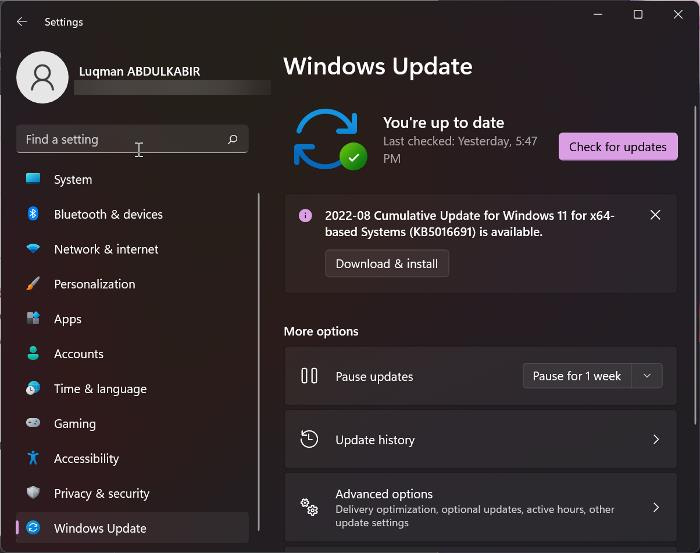
Šiuo metu WPA3 palaiko tik „Windows 10“ (2004 m.) ir „Windows 11“. Tai reiškia, kad jei jūsų kompiuteryje neįdiegta viena iš šių „Windows“ versijų, jis negalės prisijungti prie „Wi-Fi“ naudojant WPA3 apsaugą. Be to, jei jau naudojate vieną iš „Windows“ versijų, įsitikinkite, kad įdiegėte naujausius naujinimus. Štai kaip patikrinti, ar sistemoje „Windows 11“ yra naujinimų:
- Paspauskite Windows + aš atviras Nustatymai .
- Paspauskite Windows naujinimai .
- Pasirinkite Tikrinti, ar yra atnaujinimų .
3] Kompiuteryje turi būti belaidžio tinklo adapteris, palaikantis WPA3.
Kiekviename kompiuteryje yra specialus belaidžio tinklo adapteris, kuris gali skirtis priklausomai nuo kompiuterio prekės ženklo ir režimo. Kiekvienas iš šių belaidžio tinklo adapterių turi savo funkcijas ir palaikymą. Tai reiškia, kad jei jūsų belaidžio tinklo adapteris nepalaiko WPA3, negalėsite prisijungti prie „Wi-Fi“ naudodami kompiuterio saugos tipą. Norėdami sužinoti, ar jūsų belaidis adapteris palaiko WPA3, galite patikrinti jo gamintojo svetainę arba, dar geriau, naudokite šį metodą:
- Atidarykite komandų eilutę.
- Įveskite n etsh wlan rodo tvarkykles ir paspauskite Enter.
- Tada pažiūrėk apačioje Autentifikavimas ir šifravimas palaikomas infrastruktūros režimu ir pažiūrėkite, ar jame yra WPA3-Personal.
Jei turite WPA3 palaikantį maršruto parinktuvą ir tinklo adapterį, vienintelis dalykas, kurio reikia norint naudoti tokio tipo apsaugą, yra „Windows“ naujinimas. Jei tenkinami visi šie reikalavimai, galite lengvai prisijungti prie „Wi-Fi“ naudodami WPA3 apsaugą sistemoje „Windows 11“.
tarptinklinis jautrumas
Skaityti: WPA3-Personal ir WPA3-Enterprise Wi-Fi šifravimo paaiškinimas
Kaip sužinoti, ar esu prisijungęs prie „WiFi“ naudodamas WPA3 apsaugą?
Norėdami sužinoti, ar esate prisijungę prie „Wi-Fi“ naudodami WPA3 saugos tipą:
- Prisijunkite prie „Wi-Fi“ ir dešiniuoju pelės mygtuku spustelėkite „Wi-Fi“ piktograma dešinėje užduočių juostos pusėje.
- Spustelėkite Tinklo ir interneto bendrinimas .
- Atsidariusiame lange spustelėkite Bevielis internetas ir pasirinkite WiFi tinklą, prie kurio esate prisijungę.
- Slinkite žemyn „Wi-Fi“ tinklo puslapiu ir prieš tai patikrinkite vertę saugumo tipas .
- Jei tai WPA3, esate prisijungę prie „WiFi“ naudodami WPA3 apsaugą.
Skaityti : Kaip nuskaityti „Wi-Fi“ QR kodą „Windows 11/10“?
Ar mano įrenginys gali prisijungti prie WPA3?
Jei tenkinami visi straipsnyje nurodyti reikalavimai, jūsų įrenginys gali prisijungti prie „Wi-Fi“ su WPA3 sauga. Be to, WPA3 veikia su visais įrenginiais, kurie palaiko „Wi-Fi 6“.















